Valorant TPM 2.0 in rešitev za varno zagonsko napako
Napaka »TPM 2.0 in Secure Boot«, na katero naletijo uporabniki sistema Windows med izvajanjem igre Valorant, igre običajno ne odpre tako, da se pojavi pred uporabniki sistema Windows 11.

"Ta izdelava avangarde zahteva, da sta tpm različica 2.0 in varen zagon omogočena, če želite igrati." napaka spodkopava potrpežljivost mnogih igralcev. Če naletite na takšno napako, lahko težavo rešite tako, da izvedete naslednje korake.
Kaj je Valorant TPM 2.0 in napaka varnega zagona?
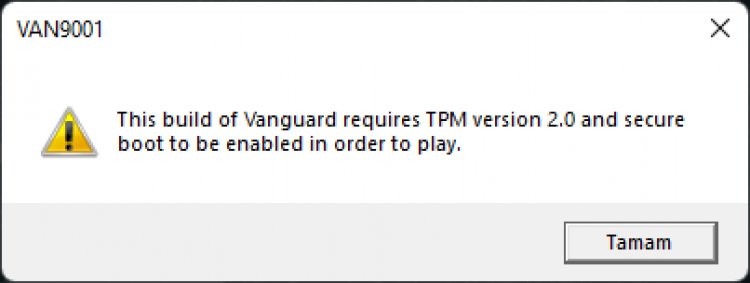
Ta situacija je sistem Vanguard, ki ga je razvil Riot Games, na žalost pa lahko naletimo na takšno težavo zaradi nezdružljivosti operacijskega sistema Windows 11. Poleg te težave, na katero smo naleteli, se pojavlja tudi kot napaka VAN 1067. Če ste onemogočili TPM 2.0 ali Secure Boot v operacijskem sistemu Windows, ne boste mogli zagnati ali igrati VALORANT. Da bi to težavo v celoti rešili, jo bomo poskušali rešiti tako, da vam povemo nekaj korakov.
Kako popraviti napako Valorant TPM 2.0 in varnega zagona?
Da bi odpravili to napako, bomo morali najprej priti do zagonskega zaslona in aktivirati funkcijo TPM 2.0 in varen zagon.
Nastavitev zagona za novo vrsto matične plošče
Za uporabnike matičnih plošč serije MSI Pro;
- Odprite meni Nastavitve s klikom na meni Start.,
- V meniju, ki se odpre, kliknite Obnovitev.
- Znova zaženite računalnik tako, da na oknu za obnovitev, ki se odpre, kliknete možnost Napredni zagon.
- Na zaslonu, ki se odpre, kliknite možnost Odpravljanje težav.
- Kliknite Napredne možnosti pod naslovom Odpravljanje težav.
- Kliknite Nastavitve vdelane programske opreme UEFI pod naslovom Napredne možnosti.
Po tem postopku bomo naleteli na zagonski zaslon.
- Kliknite zgornji meni Varnost.
- Kliknite Trusted Computing v meniju Varnost.
- Na zaslonu, ki se odpre, kliknemo na možnost Security Device Support in jo omogočimo.
- Če je spodnja možnost AMD fTPM Switch onemogočena, izberemo možnost AMD CPU fTPM.
Zgornje dejanje bo aktiviralo možnost TPM. Naš naslednji korak bo nastavitev za aktiviranje možnosti varnega zagona.
- Kliknite zgornji meni Napredno.
- Kliknite možnost Konfiguracija operacijskega sistema Windows v meniju Napredno.
- Na zaslonu, ki se odpre, kliknemo na možnost BIOS UEFI / CSM Mode in izberemo možnost UEFI.
Po tem postopku se bo spodaj odprla nova možnost.
- Kliknite na Secure Boot, ki bo nova možnost, ki se odpre.
- Kliknite Varen zagon in ga spremenite v Omogočeno.
Postopek, ki ga izvajamo tukaj, bo aktiviral funkcijo varnega zagona. Zdaj bosta v tem procesu aktivirana TPM 2.0 in Secure Boot.
- Kliknite zgornji meni Shrani in izhod.
- S klikom na možnost Shrani spremembe in izhod na zaslonu, ki se odpre, kliknemo Da na opozorilo, ki ga vidimo, ga shranimo in znova zaženemo računalnik.
Po tem postopku se bo vaš računalnik znova zagnal in brez težav boste lahko odprli igro Valorant.
Za uporabnike matične plošče GIGABYTE;
- Odprite meni Nastavitve s klikom na meni Start.
- V meniju, ki se odpre, kliknite Obnovitev.
- Znova zaženite računalnik tako, da na oknu za obnovitev, ki se odpre, kliknete možnost Napredni zagon.
- Na zaslonu, ki se odpre, kliknite možnost Odpravljanje težav.
- Kliknite Napredne možnosti pod naslovom Odpravljanje težav.
- Kliknite Nastavitve vdelane programske opreme UEFI pod naslovom Napredne možnosti.
Po tem postopku bomo naleteli na zagonski zaslon.
- Na zagonskem zaslonu, ki ga srečamo, odpremo klasični meni s pritiskom na tipko F2.
- Najprej odpremo meni BIOS-a, da lahko aktiviramo možnost Boot Security.
- Kliknite spodnjo možnost CSM Support in jo onemogočite.
- Nato kliknite spodnjo možnost Varen zagon.
- Na zaslonu, ki ga naletimo, kliknemo na možnost Secure Boot in jo spremenimo v Enabled.
Tukaj smo aktivirali funkcijo varnega zagona. Naš naslednji korak bo nastavitev za aktiviranje možnosti TPM.
- Kliknite zgornji meni Periferne naprave.
- Funkcijo AMD CPU fTPM na zaslonu, ki ga srečamo, spremenimo v Omogočeno.
Postopek, ki ga izvajamo tukaj, bo aktiviral funkcijo varnega zagona. Zdaj bosta v tem procesu aktivirana TPM 2.0 in Secure Boot.
- Kliknite zgornji meni Shrani in izhod.
- S klikom na možnost Save & Exit Setup na zaslonu, ki se odpre, kliknemo Da na opozorilo, ki ga vidimo, ga shranimo in znova zaženemo računalnik.
Po tem postopku se bo vaš računalnik znova zagnal in brez težav boste lahko odprli igro Valorant.
Nastavitev zagona za staro matično ploščo
- Odprite meni Nastavitve s klikom na meni Start.
- V meniju, ki se odpre, kliknite Obnovitev.
- Znova zaženite računalnik tako, da na oknu za obnovitev, ki se odpre, kliknete možnost Napredni zagon.
- Na zaslonu, ki se odpre, kliknite možnost Odpravljanje težav.
- Kliknite Napredne možnosti pod naslovom Odpravljanje težav.
- Kliknite Nastavitve vdelane programske opreme UEFI pod naslovom Napredne možnosti.
Po tem postopku bomo naleteli na zagonski zaslon.
- Pridemo do zagonskega menija zgoraj.
- Funkcijo Boot Mode v meniju Boot spremenimo v UEFI.
- Spodnjo funkcijo varnega zagona spremenimo v omogočeno.
Tukaj smo aktivirali funkcijo varnega zagona. Naš naslednji korak bo nastavitev za aktiviranje možnosti TPM.
- Pridemo do zgornjega menija Varnost.
- Lastnost Spremeni stanje TPM (TCM) v meniju Varnost spremenimo v Omogočeno.
Zgornje dejanje bo aktiviralo možnost TPM. Po tem postopku pritisnite tipko F10, da shranite informacije in znova zaženite računalnik. Med odpiranjem igre Valorant ne boste več naleteli na napake.



















